分屏 取消_Word教程:强大的分屏功能,再不会你就OUT了
最新推荐文章于 2025-07-31 19:49:16 发布
王释易
最新推荐文章于 2025-07-31 19:49:16 发布
阅读量4.3k
收藏
点赞数
CC 4.0 BY-SA版权
文章标签:
分屏 取消
版权声明:本文为博主原创文章,遵循 CC 4.0 BY-SA 版权协议,转载请附上原文出处链接和本声明。
本文链接:https://blog.csdn.net/weixin_29056781/article/details/112709215
本文介绍了Word文档中的分屏功能,包括上下分屏和左右分屏的操作方法。通过【视图】选项卡下的【窗口】组功能,用户可以轻松实现文档的分屏显示,方便对照和编辑。上下分屏后,两个屏幕无法同步滚动,而左右分屏则可以选择是否同步。此外,还讲解了如何取消分屏以及如何进行不同文档的并排比较。这一功能对于需要对比或同时编辑多个部分的用户来说非常实用。
摘要生成于
C知道
,由 DeepSeek-R1 满血版支持,
前往体验 >
【解锁会员】
支持微信公众号+小程序+APP+PC网站多平台学习
大家都知道手机有屏幕分屏功能,那你知道Word文档中的分屏功能吗?让咱们拭目以待,一起来见证下Word文档中的分屏功能!一、上下分屏功能打开要分屏的Word文档,在【视图】选项卡下【窗口】组中点【拆分】,即可快速实现Word文档上下分屏,可以轻松对照上下文,不用翻来翻去了。注意:在Word文档中上下分屏后,两个屏幕是不能同步滚动的,只能单独滚动。如何取消分屏呢?在【视图】选项卡下【窗口】组中点【取消拆分】,即可取消分屏。二、左右分屏功能在Word文档中,不仅可以进行上下分屏,而且还可以进行左右分屏。打开要分屏的Word文档,在【视图】选项卡下【窗口】组中点【新建窗口】,即可快速复制出一个一模一样的文档,并在新的窗口打开。在【视图】选项卡下【窗口】组中点【并排查看】在弹出的【并排比较】对话框中选中要并排查看的文档,点【确定】,两个文档即可并排显示。相对于上下分屏,左右分屏是可以设置左右两边文档是否同步滚动的。在【视图】选项卡下【窗口】组中点【同步滚动】,两文档可以同步滚动;不需要同步滚动,取消选中【同步滚动】就可以了。今天介绍的是同一文档的分屏,如果是不同文档呢?又该如何操作?今天的分享就到这,如果教程对大家有用,希望大家多多分享点赞支持小编哦!你的每一次点赞和转发都是支持小编坚持原创的动力。